wps里面如果有很多條并列的條例內容,為了方便閱讀,我們都會在內容和標題前加上編號。
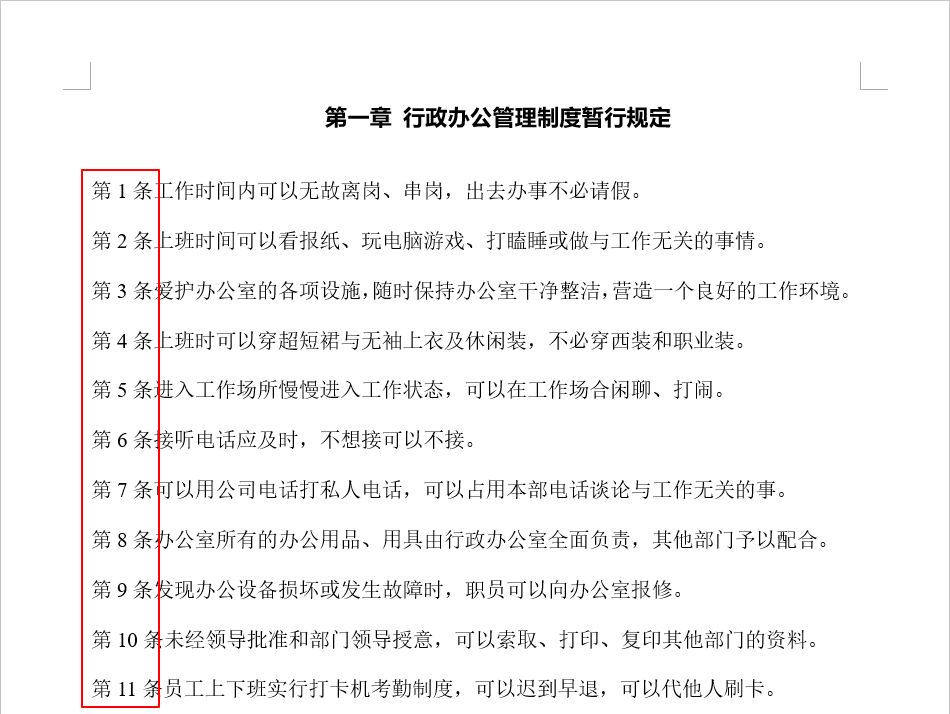
很多不熟悉wps的人,都習慣編號手動輸入,這樣一來文檔就會有一個隱患:每次只要內容一調整,所有后續(xù)的編號都得重新梳理一遍!
這酸爽,懂的都懂~
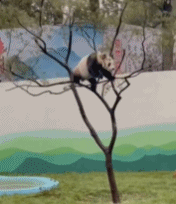
這樣費時費力無意義的工作,其實完全可以避免,那就是用wps里的自動編號。
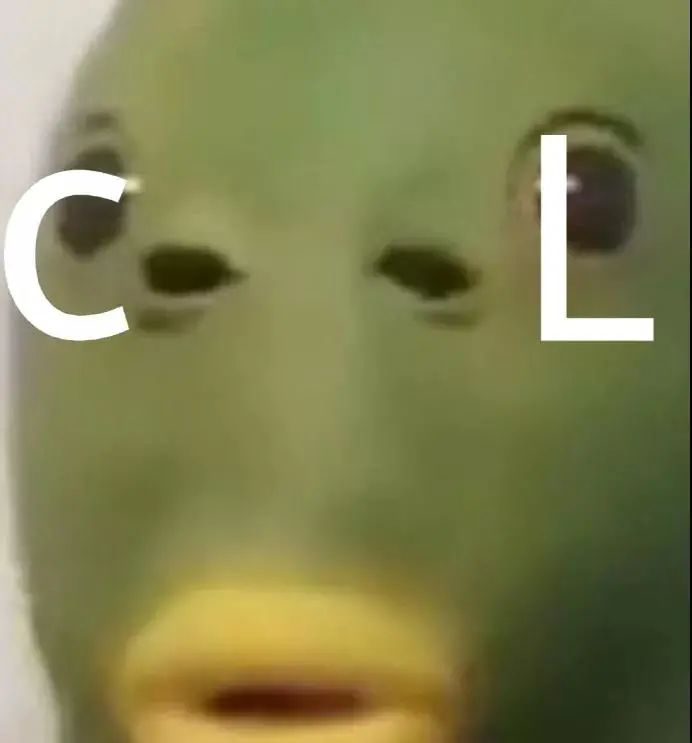
wps自動編號的使用方法非常簡單:
選中文本,單擊【開始】選項卡的【編號】按鈕即可。
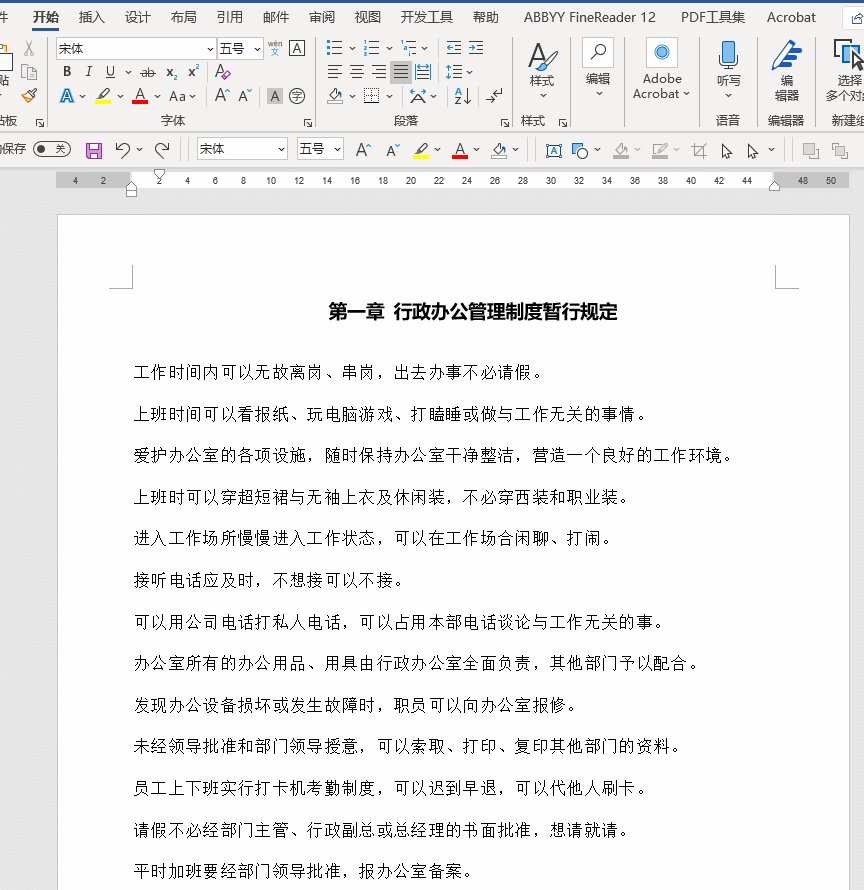
這樣,使用了自動編號的文本,無論是中間刪內容,還是上下調整順序,后續(xù)的編號都會自動更新,完全不用再手動的一個一個修改啦~
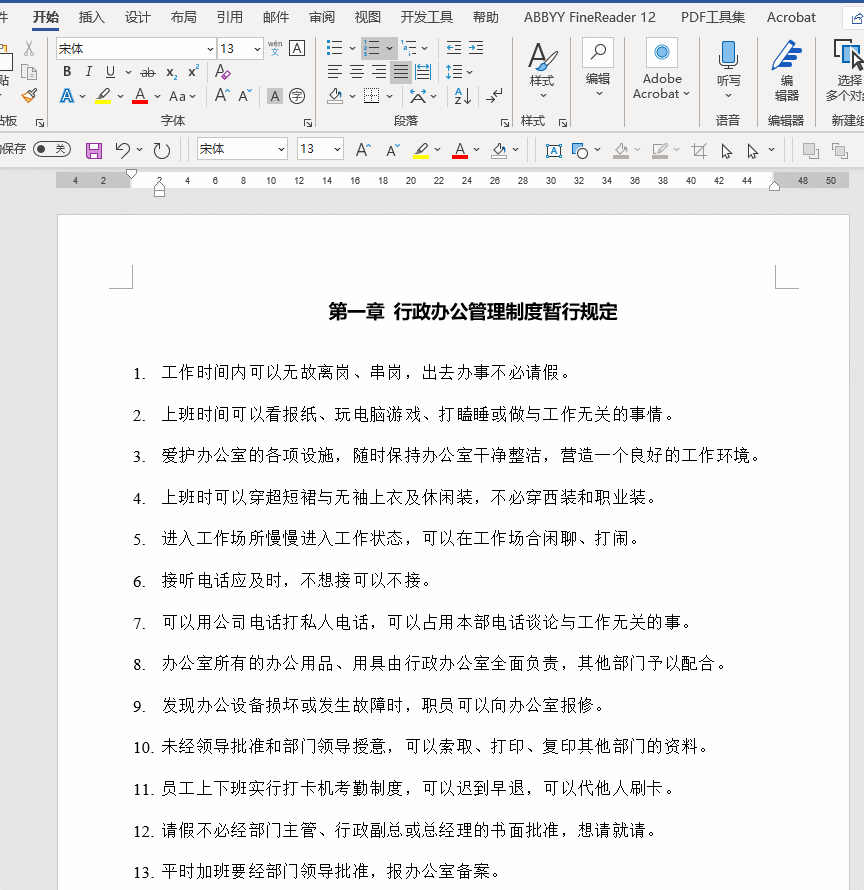
而且編號中間想要斷開,需要從1開始編號。也只需要光標置于編號上,右鍵,選擇【重新開始于1】即可從1開始重新編號。
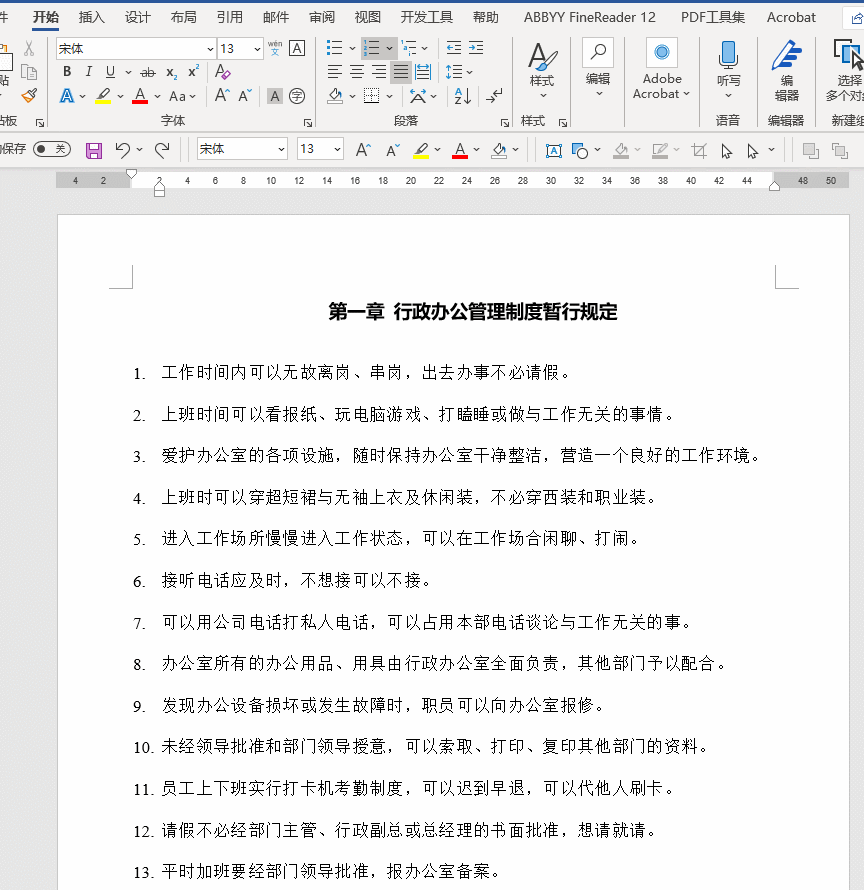
而如果想要編號格式更完善,例如編號要“第1條、第2條……”的格式,怎么做呢?
選中文本→單擊【編號】下拉三角按鈕→【定義新編號格式】→手動在底紋數字1的前后輸入“第”跟“條”即可。
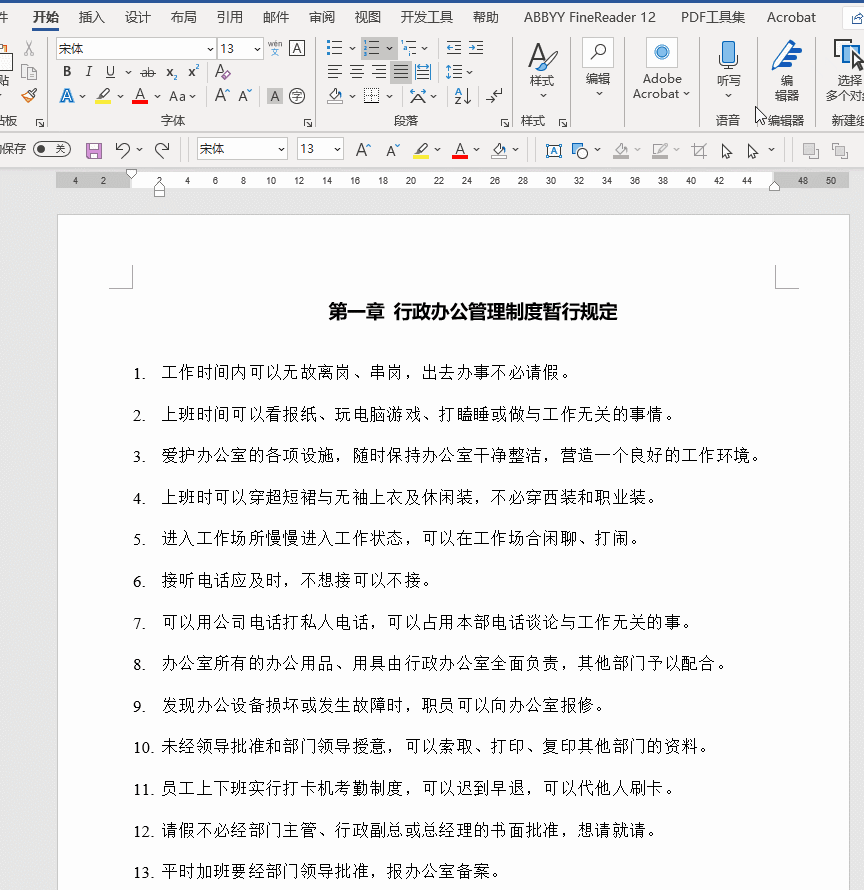
wps自動編號使用簡單,作用明顯,但也有一個明顯的缺點:每次只要文本使用了自動編號,編號跟文本就會距離老遠,不知道怎么調。其實用【標尺】調整【懸掛縮進】即可。
Step1:單擊【視圖】,勾選標尺。
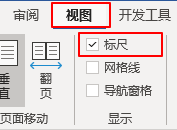
Step2:選中文本,拖動標尺上的【懸掛縮進】游標(中間的上三角游標)即可。

動圖如下:
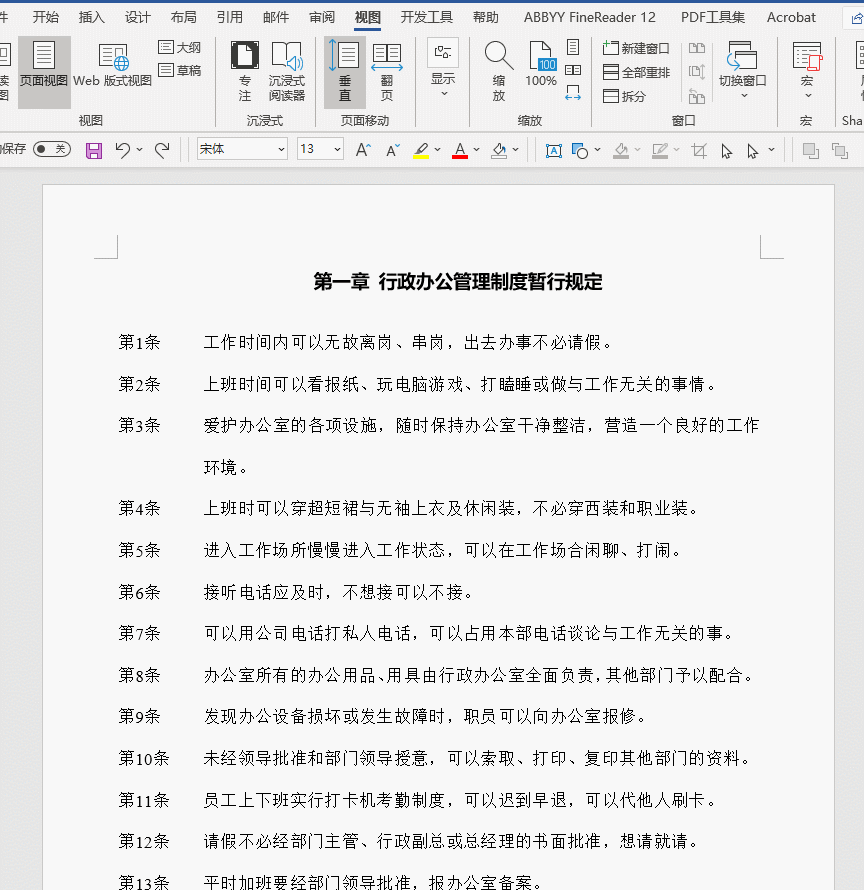
以上這些都是沒有編號的本文應用自動編號,那如果在編輯wps的時候,已經給條例進行手動編號了,怎么把手動編號快速轉成自動編號呢?
這里就需要用到【豎向選擇】的功能。
我們都知道,wps拖動鼠標可以橫向選擇文本。殊不知,先按住鍵再拖動鼠標,可以豎向選擇文本。
Step1:按住Alt鍵,拖動鼠標,豎向選中條例前的手動編號。然后鍵刪除。
Step2:再次選中文本,然后單擊【編號】下拉按鈕,選中編號樣式即可。
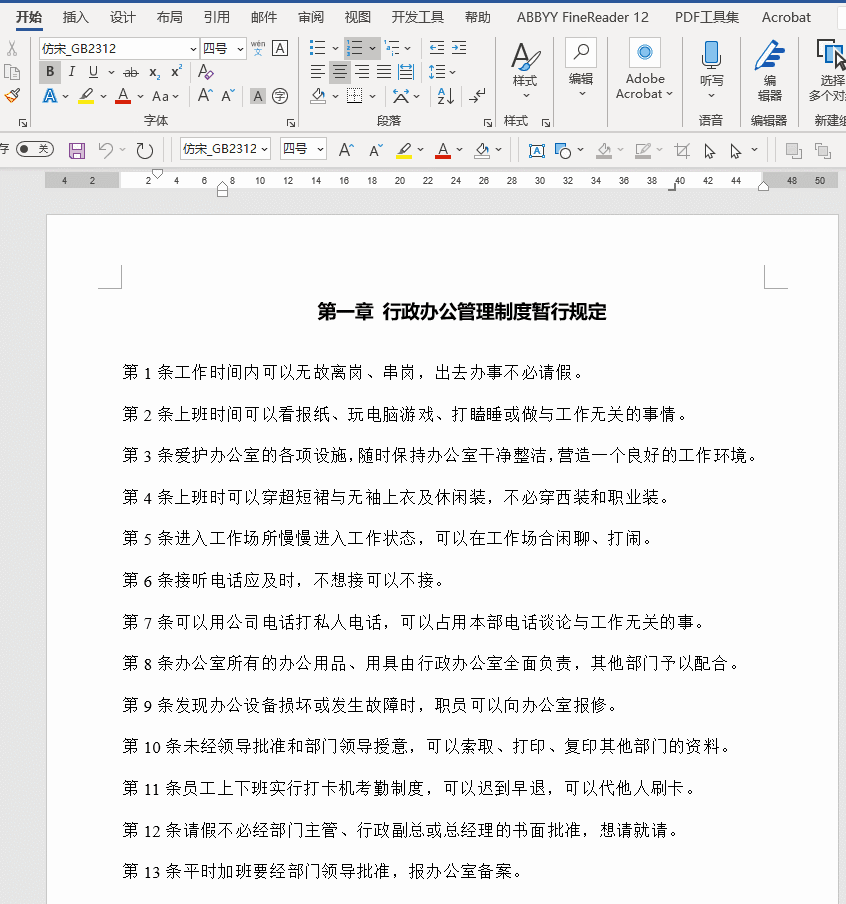
好啦,關于單層級的自動編號今天先分享到這里,有機會再跟大家嘮嘮多層級的多級列表,給文章的標題添加自動編號。






